使用odoo构建企业erp-九游平台
应用场景
odoo是一个开源的企业全业务链管理平台,erp、采购,库存,财务,营销,crm,生产,人事,九游平台的服务支持、电子商务、建站等各个应用程序集成在一起,使您能够完全实现业务流程自动化。flexus l实例提供odoo应用镜像,该镜像基于ubuntu 22.04操作系统,采用docker部署,已预置nginx、pgadmin、docker软件。本文介绍如何使用odoo构建企业erp。
资源和成本规划
本实践以如下资源规划为例,您可根据实际需要进行调整。
|
资源 |
配置 |
说明 |
|---|---|---|
|
云主机 |
|
最低配置为2核2gib,您可根据您的业务需求选择flexus应用服务器l实例规格。 |
|
镜像 |
odoo |
选择odoo应用镜像。 |
|
安全组 |
入方向规则:
|
|
|
域名 |
wpwebsite.com |
|
操作流程
|
操作步骤 |
说明 |
|---|---|
|
购买flexus l实例,选择odoo应用镜像一键部署flexus l实例。 |
|
|
配置安全组的入方向访问规则,确保可以正常访问应用镜像。 |
|
|
flexus l实例无初始密码,创建flexus l实例后,请先重置密码,再登录flexus l实例。 |
|
|
登录应用界面创建数据库。 |
|
|
登录网站管理页面,可执行如下管理操作。
|
步骤一:购买flexus l实例
- 登录flexus应用服务器l实例。
- 单击“购买flexus l实例”,在下拉列表中选择“购买flexus应用服务器l实例”。
- 对flexus应用服务器l实例进行资源配置。
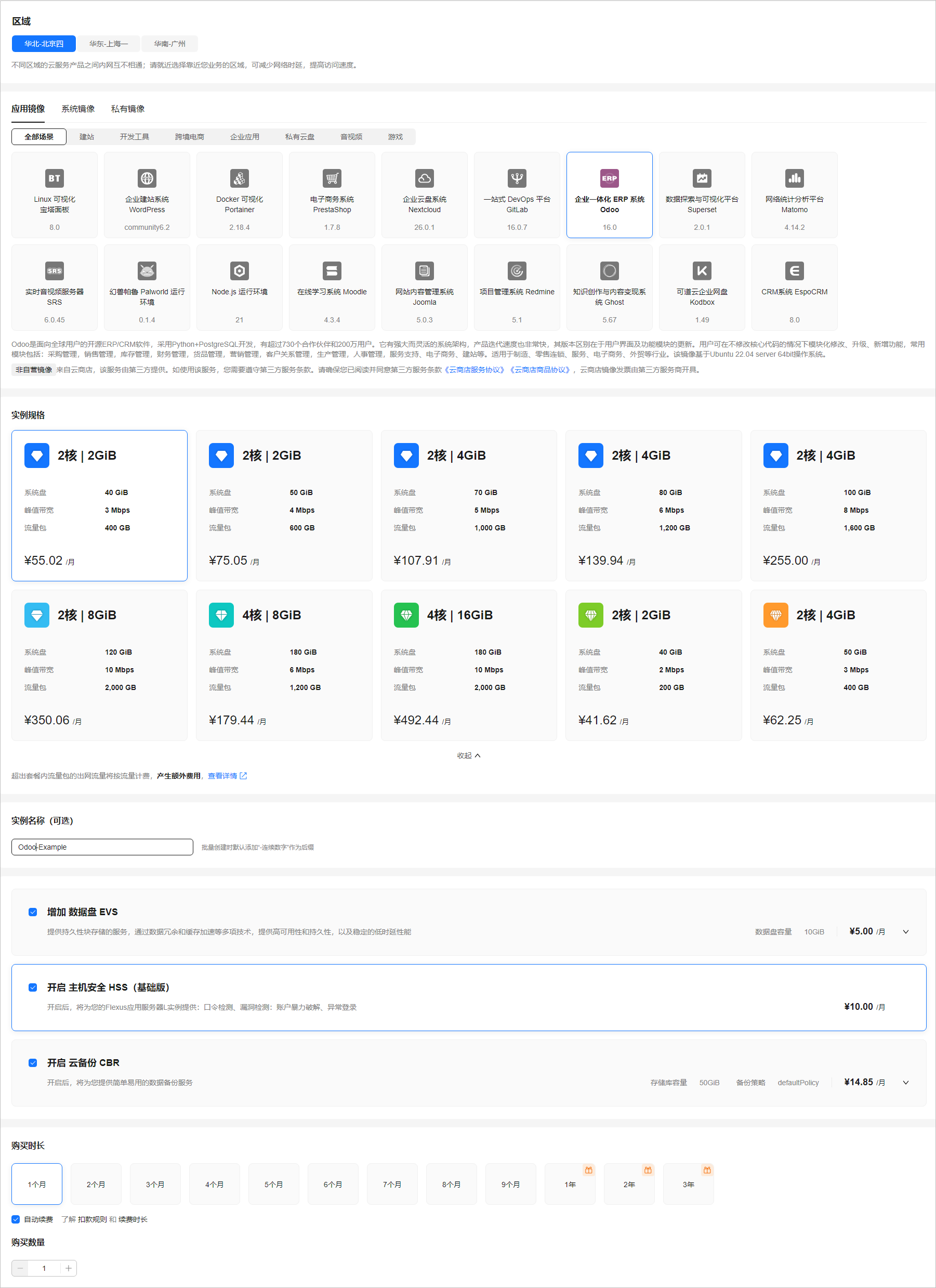
参数
示例
说明
区域
北京-北京四
请就近选择靠近您业务的区域,可减少网络时延,提高访问速度。flexus应用服务器l实例创建后无法更换区域,请谨慎选择。
应用镜像
odoo
选择odoo应用镜像。
实例规格
2核2g、系统盘40gib
选择实例规格。
实例名称
odoo-example
请自定义方便您识别的实例名称,例如odoo-example。
您可能需要(可选)
- 数据盘:10gib
- 主机安全
- 云备份:50gib
请根据您的业务需要自主选择数据盘、主机安全、云备份附加服务并设置规格。
购买时长
1个月
单次购买最短为1个月,最长为3年。
flexus应用服务器l实例支持自动续费功能。勾选后,在flexus应用服务器l实例到期前自动续费。如果您购买时未开通自动续费,后续仍可以在控制台开通。自动续费的更多信息详见自动续费。
购买数量
1台
设置您购买的flexus应用服务器l实例数量。
- 单击“立即购买”,根据页面提示完成购买。
- 单击“返回华为云flexus云服务控制台”,查看已创建的flexus应用服务器l实例。
步骤二:配置安全组
配置安全组的入方向访问规则,确保可以正常访问应用镜像。
- 在flexus应用服务器l实例,单击资源卡片,进入资源页面。
- 在左侧列表中选择“云主机 vm”,单击云主机名称,进入云主机详情页面。
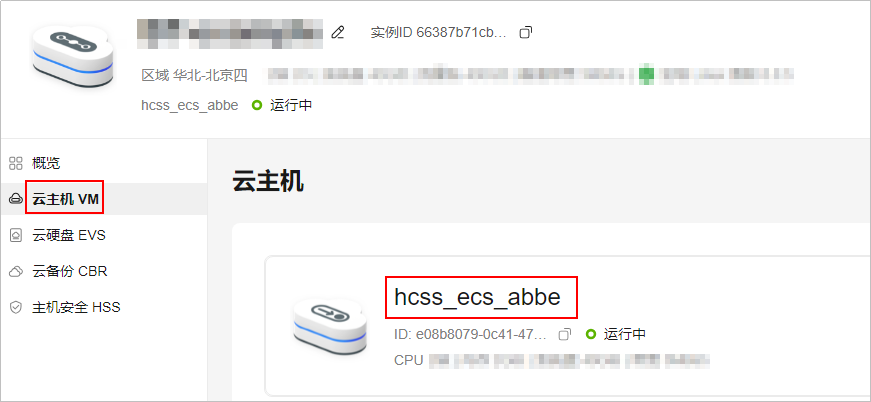
- 选择“安全组”页签,单击“添加规则”,添加如下规则。
本例只添加基本规则,您可根据需要添加更多规则。
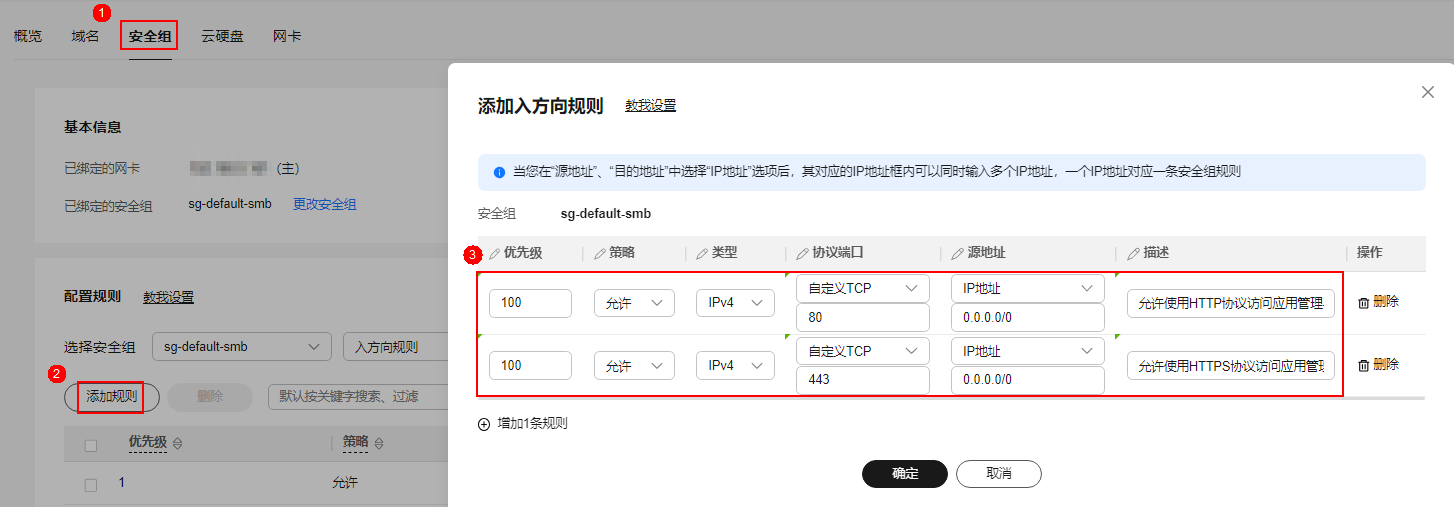
表1 安全组规则 优先级
策略
类型
协议端口
源地址
描述
1
允许
ipv4
tcp:80
0.0.0.0/0
允许使用http协议访问管理页面。
1
允许
ipv4
tcp:443
0.0.0.0/0
允许使用https协议访问应用管理页面。
步骤三:重置密码并登录flexus l实例
登录flexus l实例是常用操作,本小节介绍如何登录flexus l实例。flexus l实例无初始密码,创建flexus l实例后,请先重置密码,再登录flexus l实例。
- 在flexus l实例控制台“概览”页的“镜像信息”区域中,单击“管理”进入应用的管理页面,检查应用是否已经启动完毕。应用启动完毕后再执行下一步。

刚创建flexus l实例后的几分钟,应用处于启动过程中,在此期间请勿对flexus l实例执行重置密码、重启、关机操作,避免初始密码信息失效导致无法正常登录应用的管理页面。
图1 应用的管理页面入口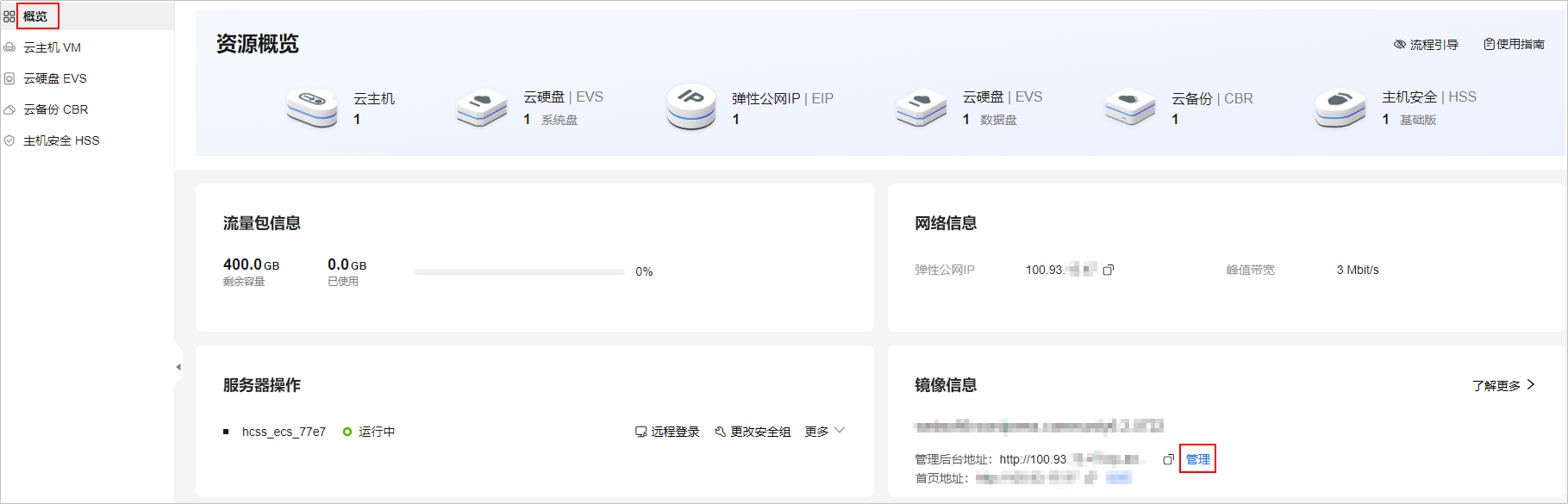
应用启动完毕时,您可以看到如图2正常的管理页面初始化引导界面。
图2 odoo管理页面的初始化引导页面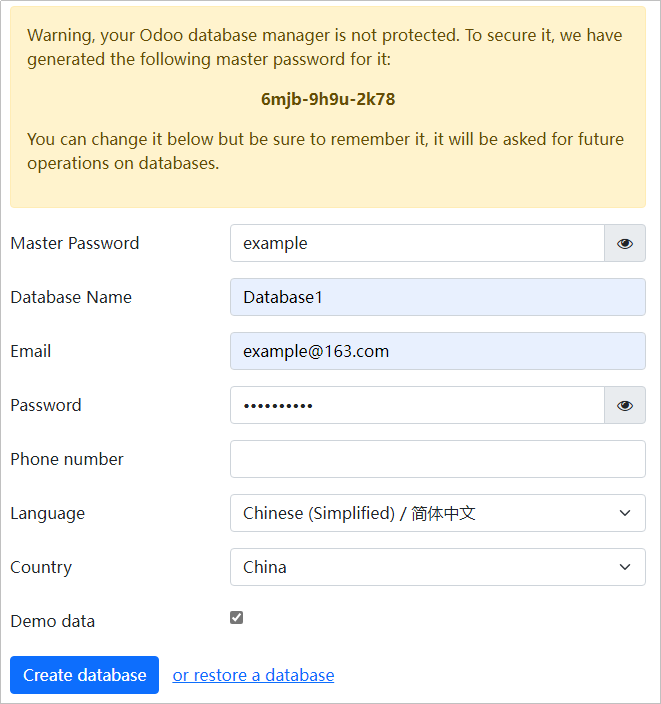

如果管理页面未正常显示,请排查以下原因:
- 未放通访问管理页面的端口:请根据步骤二:配置安全组检查是否放通端口。
- 管理页面正在启动中:请稍后重试。
- 在资源卡片上,单击
 图标,单击“重置密码”设置flexus l实例的密码。
图标,单击“重置密码”设置flexus l实例的密码。
flexus l实例无初始密码,登录flexus l实例前请先设置flexus l实例密码。更详细的操作步骤参见重置flexus l实例密码。
图3 重置密码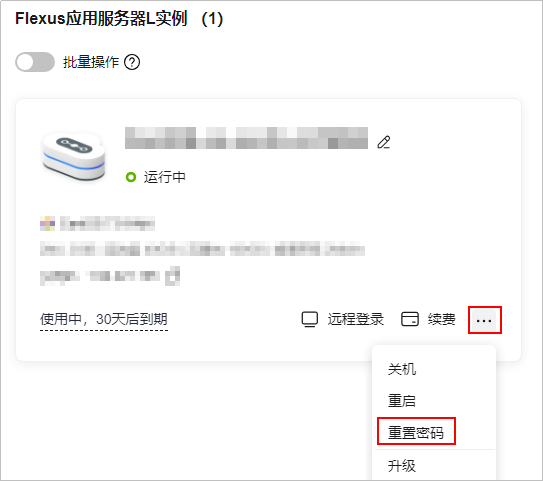
- 单击资源卡片上的“远程登录”按钮,根据界面提示,输入用户名密码登录flexus l实例。
用户名为root,密码为步骤2设置的密码。
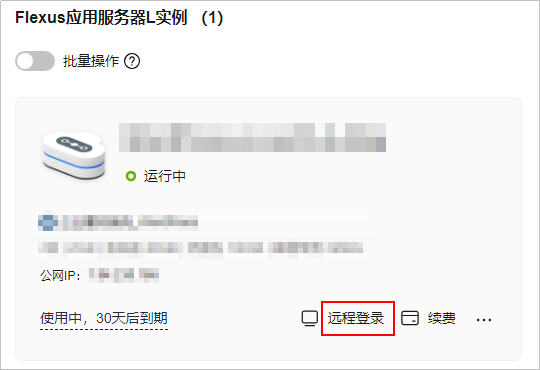
步骤四:初始化odoo
由于应用镜像是基于代码界面的ubuntu操作系统,为了便于您操作,应用具备可视化的管理页面,登录管理页面后,您即可便捷的配置应用。首次登录应用的管理页面需要初始化,后续在flexus l实例控制台可直接登录管理页面。
- 在服务器“概览”页“镜像信息”中,单击“管理”登录应用的管理页面。
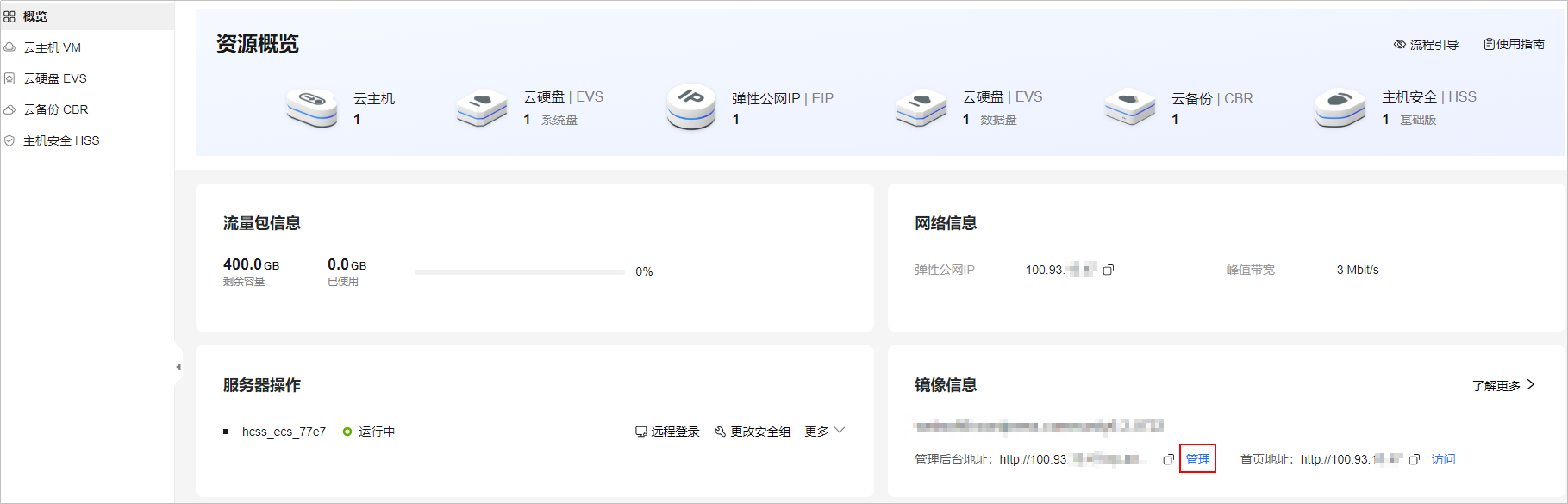

如果管理页面未正常显示,请排查以下原因:
- 未放通访问管理页面的端口:请根据步骤二:配置安全组检查是否放通端口。
- 管理页面正在启动中:请稍后重试。
- 配置参数,单击“create database”创建数据库。
如果您本地已经有备份的数据库,可单击“or restore a database”快速恢复数据库。
图4 odoo管理页面的初始化引导页面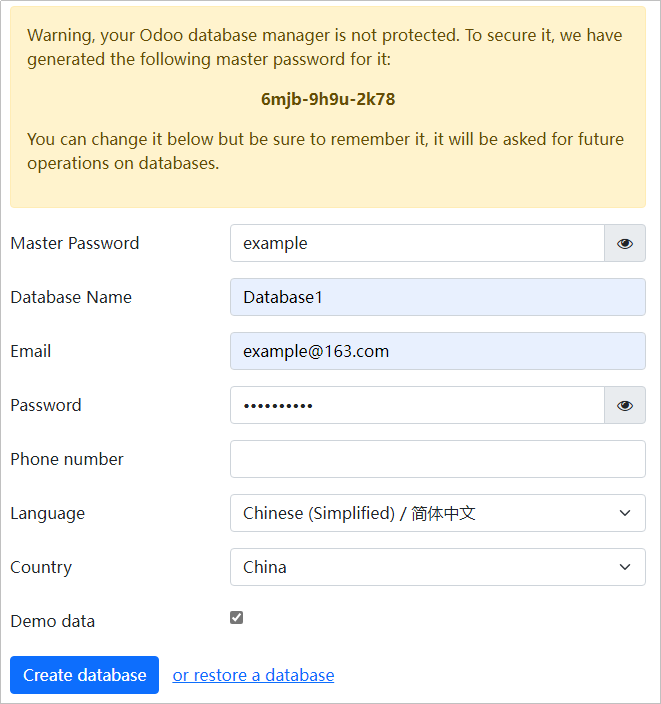
表2 参数说明 参数
说明
master password
系统会自动生成一个数据库主密码,建议在这里修改成便于记忆的密码。
说明:数据库主密码在后续的数据库操作中非常重要,请务必妥善保存。
database name
自定义一个数据库名称。
email/password
管理员的登录管理页面的邮箱及密码,请妥善保存。
phone number
管理员的电话号码。
language
设置管理页面的语言。
country
输入所在国家。
demo data
勾选后创建的数据库自动生成数据样例。
- 输入设置的邮箱及密码,单击“登录”。
进入管理页面后开始体验管理后台。

至此,odoo应用初始化完毕,接下来您即可在应用的管理页面部署应用。
步骤五:部署odoo
本节介绍了odoo的部分基本操作,更多指导详见。
- 单击左上角
 图标选择“设置”。
图标选择“设置”。 - 创建用户。
- 单击“新建”创建用户。
- 创建完成后单击用户名称可查看或修改用户名称、邮箱地址、访问权限及偏好。
邮箱地址不能重复,否则提示“操作无法完成:用户名称必须唯一”。

- 创建公司。
- 选择“用户&公司 > 公司”,单击“新建”填写公司名称及基本信息。

- 单击右上角“新建”创建公司。
创建完成后,可单击公司名称查看或修改公司基础信息。
- 选择“用户&公司 > 公司”,单击“新建”填写公司名称及基本信息。
选择右上角管理员头像:
- 单击“文档”,可获取odoo官方指导文档。
- 单击“支持”,跳转到odoo官方网站,了解odoo更多产品信息。
- 单击“快捷键ctrl k”,设置操作快捷键。
- 单击“偏好”,设置管理员偏好及账户安全信息。
- 单击“odoo.com账户”,跳转到odoo官方网站登录页。
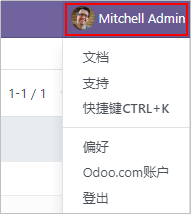
在odoo管理后台登录界面,单击“管理数据库”进入odoo自带的数据库管理器。
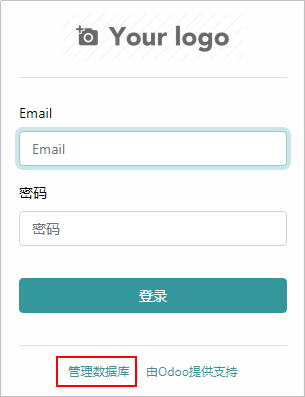

odoo管理后台登录界面有两种访问方式:
- 您可以从flexus应用服务器l实例控制台访问,操作方式详见登录管理页面。
- 如果您已经进入管理页面,选择右上角管理员头像,单击“登出”即可访问odoo管理后台登录界面。
- (可选)更改数据库主密码
如果初始化odoo时您没有更改数据库主密码,可选择重新设置一个便于记忆的主密码。创建、删除、销毁或恢复数据库都需要主密码,请务必妥善保管主密码。
- 单击“set master password”重新设置一个新的主密码。
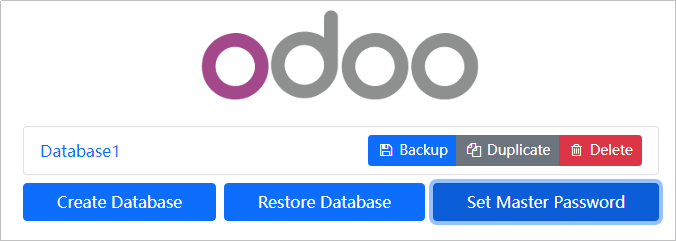
- 单击“continue”保存新的主密码。
- 单击“set master password”重新设置一个新的主密码。
- 新增数据库
odoo支持多企业组织,创建一个数据库就相当于创建一个企业。多个企业共同使用一套odoo,采用不同的帐号登录,相互不干扰。
- 单击“create database”设置数据库基本信息。
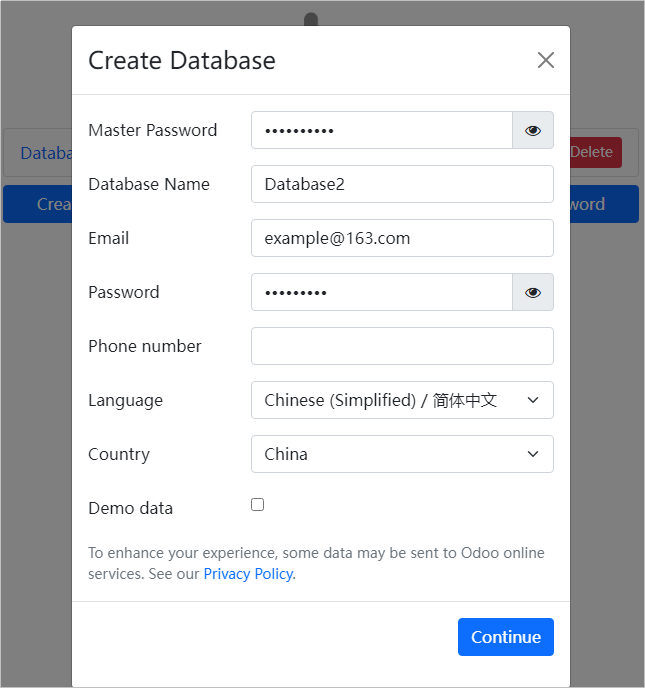
- 单击“continue”。
- 单击“选择”,选择database2,输入登录email及密码。
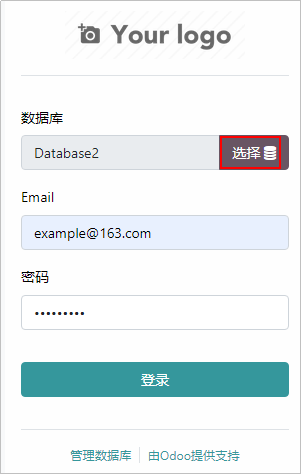
- 单击“登录”,即登录到database2的管理界面。
- 单击“create database”设置数据库基本信息。
- 备份数据库
- 在数据库管理页面,单击数据库后的“backup”。
- 输入主密码,选择备份格式,单击“backup”。
浏览器随即自动下载数据库的备份文件。
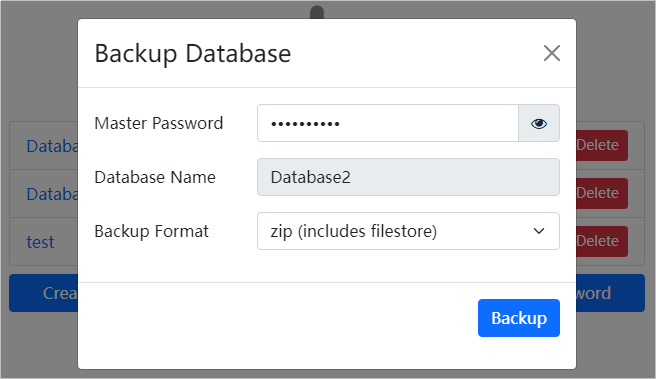
- 复制数据库
您可以复制一个企业组织,作为新企业组织的数据。
- 在数据库管理界面,单击数据库后的“duplicate”。
- 输入主密码,设置新的数据库名称,单击“continue”。
复制成功后,数据库管理栏目会列出新复制的数据库。
- 恢复数据库
数据库被删除后,可以通过备份进行恢复。
- 单击“restore database”。
- 输入主密码,选择备份文件,设置数据库名称,单击“continue”。
恢复成功后,数据库管理栏目会列出新恢复的数据库。
相关文档
意见反馈
文档内容是否对您有帮助?
如您有其它疑问,您也可以通过华为云社区问答频道来与我们联系探讨




